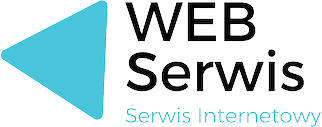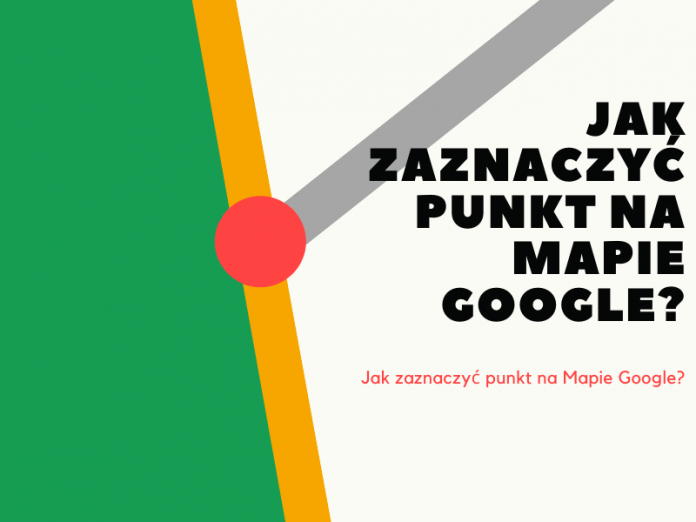
1. Wstęp do zaznaczania punktów na Mapie Google
Mapy Google to jedno z najczęściej używanych narzędzi nawigacyjnych na świecie. Każdego dnia miliony osób korzystają z tej aplikacji, aby znaleźć drogę do celu, odkryć nowe miejsca czy zaplanować swoją trasę. Jedną z najbardziej przydatnych funkcji Map Google jest możliwość zaznaczania punktów na mapie. Dzięki temu użytkownicy mogą z łatwością oznaczyć miejsca, które chcą odwiedzić, zlokalizować punkty orientacyjne czy zorganizować swoją trasę.
Zaznaczanie punktów na mapie Google jest niezwykle proste i intuicyjne, a co więcej, dostępne dla każdego, kto ma dostęp do internetu i urządzenie mobilne lub komputer. Wystarczy kilka kliknięć, aby zaznaczyć punkt, który później będzie widoczny na Twojej mapie, zarówno w trybie online, jak i offline.
To narzędzie jest nieocenione nie tylko dla osób podróżujących, ale także dla przedsiębiorców, którzy chcą zaznaczyć lokalizację swojej firmy, dla organizacji charytatywnych, które chcą pokazać, gdzie znajdują się ich punkty pomocy, czy dla osób planujących wydarzenia, które chcą udostępnić uczestnikom lokalizację miejsca spotkania.
Zaznaczanie punktów na mapie Google to jednak nie tylko funkcjonalność, ale także szereg możliwości, jakie oferuje ta funkcja. Dlatego w tym artykule przyjrzymy się bliżej, jak zaznaczyć punkt na mapie Google, jakie są najczęstsze problemy związane z tym procesem, jakie są przykłady zastosowań tej funkcji oraz jak można optymalizować proces zaznaczania punktów.
2. Kroki do zaznaczania punktu na Mapie Google
Zaznaczanie punktu na mapie Google jest proste i intuicyjne. Poniżej przedstawiamy kroki, które należy podjąć, aby zaznaczyć punkt na mapie Google:
- Otwórz Mapy Google na swoim urządzeniu mobilnym lub na komputerze.
- Wyszukaj miejsce, które chcesz zaznaczyć na mapie, wpisując jego nazwę lub adres w pasku wyszukiwania.
- Po znalezieniu miejsca, które chcesz zaznaczyć, kliknij na nie prawym przyciskiem myszy (na komputerze) lub dotknij i przytrzymaj (na urządzeniu mobilnym).
- Wybierz opcję „Dodaj etykietę” lub „Zapisz” – w zależności od wersji aplikacji.
- Wprowadź nazwę dla zaznaczonego punktu i zatwierdź.
Gotowe! Twój punkt jest teraz zaznaczony na mapie i będzie widoczny za każdym razem, gdy otworzysz Mapy Google.
3. Częste problemy przy zaznaczaniu punktów na Mapie Google
Mimo że proces zaznaczania punktów na mapie Google jest stosunkowo prosty, niektórzy użytkownicy mogą napotkać na pewne problemy.
Najczęstszym z nich jest nieumiejętność zaznaczenia punktu. Może to wynikać z różnych przyczyn – na przykład z braku dostępu do internetu, problemów z GPS-em, błędów w aplikacji Mapy Google lub z braku aktualizacji aplikacji. W takich przypadkach zaleca się sprawdzenie połączenia z internetem, włączenie GPS-u, zrestartowanie aplikacji lub aktualizację do najnowszej wersji.
Innym częstym problemem jest brak możliwości zapisania zaznaczonego punktu. Może to wynikać z braku miejsca w pamięci urządzenia, problemów z synchronizacją z kontem Google lub błędów w aplikacji. W takim przypadku warto sprawdzić, czy na urządzeniu jest wystarczająco dużo miejsca, czy konto Google jest prawidłowo zsynchronizowane z aplikacją Mapy Google i czy aplikacja działa poprawnie.
4. Przykłady zastosowań zaznaczania punktów na Mapie Google
Zaznaczanie punktów na mapie Google ma wiele zastosowań.
Dla osób podróżujących jest to nieocenione narzędzie do planowania trasy, oznaczania miejsc, które chcą odwiedzić, czy zaznaczania miejsc, w których byli i które chcą pamiętać. Dzięki temu mogą łatwo wrócić do ulubionych miejsc, zlokalizować miejsca, które chcą odwiedzić, czy podzielić się swoimi doświadczeniami z innymi.
Dla przedsiębiorców zaznaczanie punktów na mapie Google jest świetnym sposobem na promowanie swojej firmy. Mogą oznaczyć lokalizację swojej firmy, aby klienci mogli łatwo ją znaleźć, podzielić się informacjami o swojej firmie z potencjalnymi klientami czy promować swoje produkty i usługi.
Dla organizacji charytatywnych i społecznościowych zaznaczanie punktów na mapie Google jest efektywnym narzędziem do komunikacji z ludźmi, które potrzebują pomocy. Mogą oznaczyć miejsca, w których świadczą pomoc, informować o swoich działaniach czy zwiększać świadomość o swojej pracy.
5. Wskazówki dotyczące optymalizacji procesu zaznaczania punktów
Oto kilka wskazówek, które pomogą Ci optymalizować proces zaznaczania punktów na mapie Google:
- Zawsze aktualizuj swoją aplikację Mapy Google do najnowszej wersji. To zapewni Ci dostęp do najnowszych funkcji i usprawnień.
- Używaj funkcji „Zapisz” lub „Dodaj etykietę”, aby zaznaczyć punkty na mapie. To pozwoli Ci łatwo znaleźć zaznaczone punkty później.
- Regularnie sprawdzaj i aktualizuj swoje zaznaczone punkty. To pomoże Ci utrzymać porządek na swojej mapie i upewnić się, że wszystkie zaznaczone punkty są aktualne.
- Używaj funkcji udostępniania, aby podzielić się swoimi zaznaczonymi punktami z innymi. To jest szczególnie przydatne, gdy planujesz podróż z innymi lub chcesz podzielić się swoimi ulubionymi miejscami.
6. Podsumowanie i wnioski na temat zaznaczania punktów na Mapie Google.
Zaznaczanie punktów na mapie Google to niezwykle przydatna funkcja, która pomaga nam organizować naszą przestrzeń, planować trasy, odkrywać nowe miejsca i dzielić się nimi z innymi. Mimo że proces ten jest prosty i intuicyjny, warto znać kilka wskazówek, które pomogą nam optymalizować ten proces i uniknąć potencjalnych problemów.
Pamiętajmy, że zaznaczanie punktów na mapie Google to nie tylko funkcjonalność, ale także szereg możliwości. Dzięki temu narzędziu możemy lepiej zrozumieć przestrzeń wokół nas, efektywnie planować nasze podróże, promować nasze działania lub pomagać innym. Bez względu na to, jakiego używamy Map Google, zaznaczanie punktów na mapie z pewnością wzb